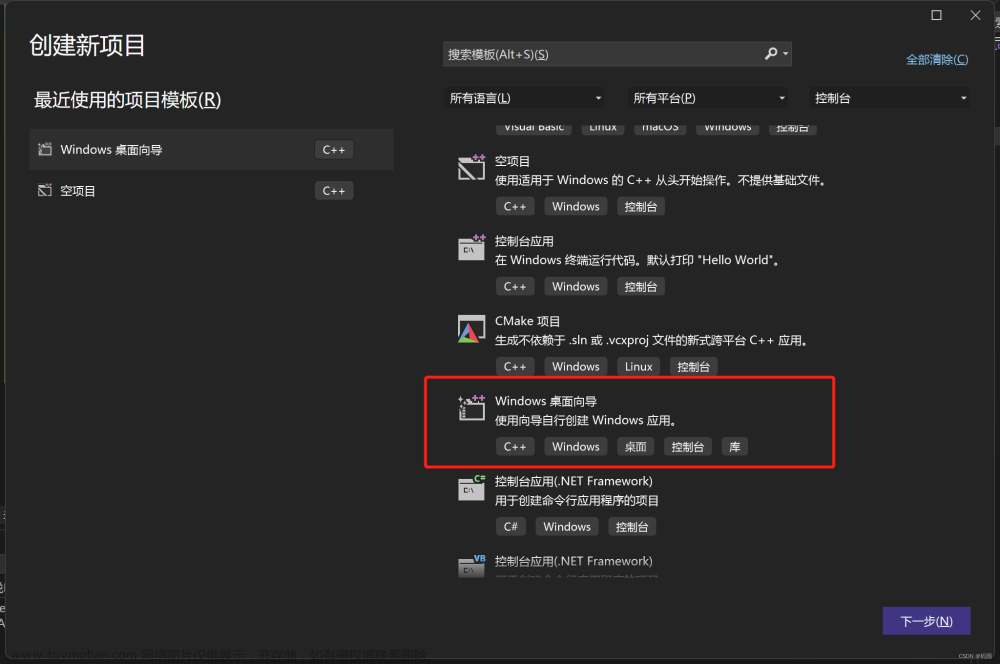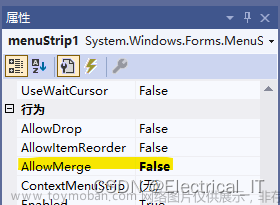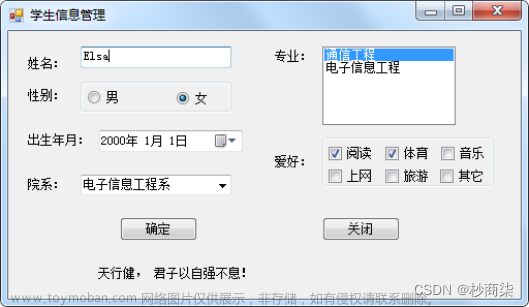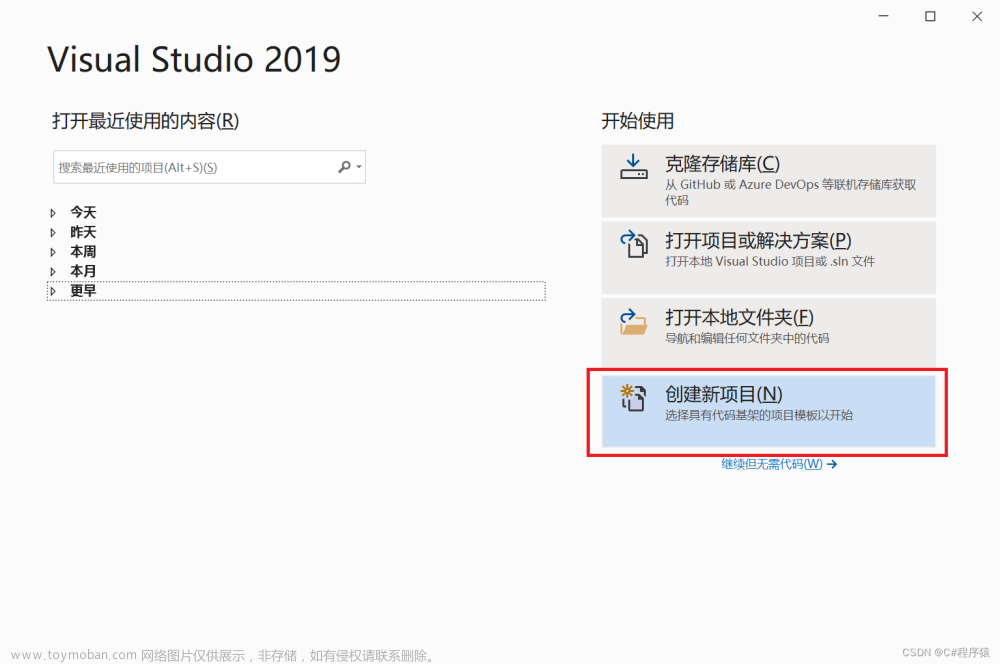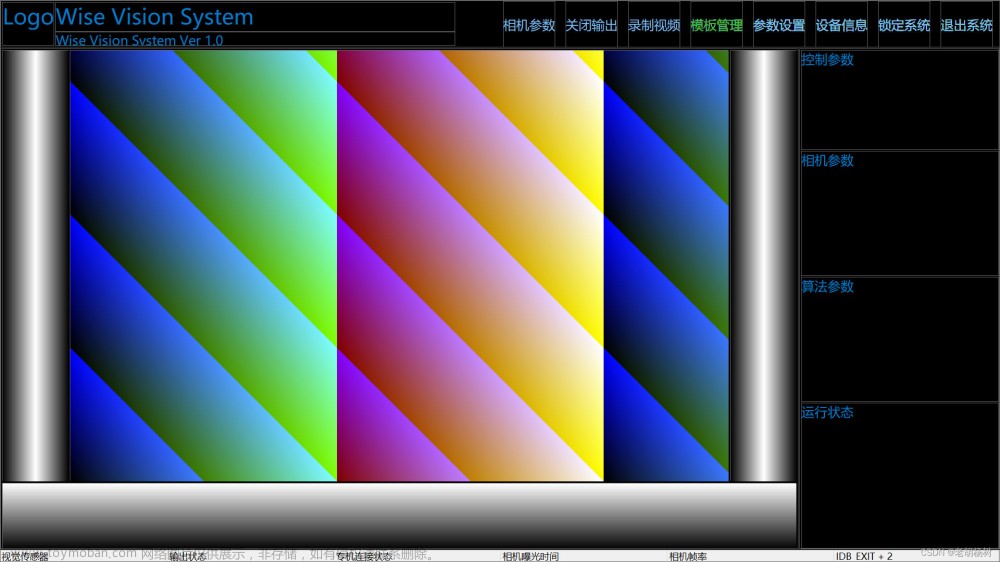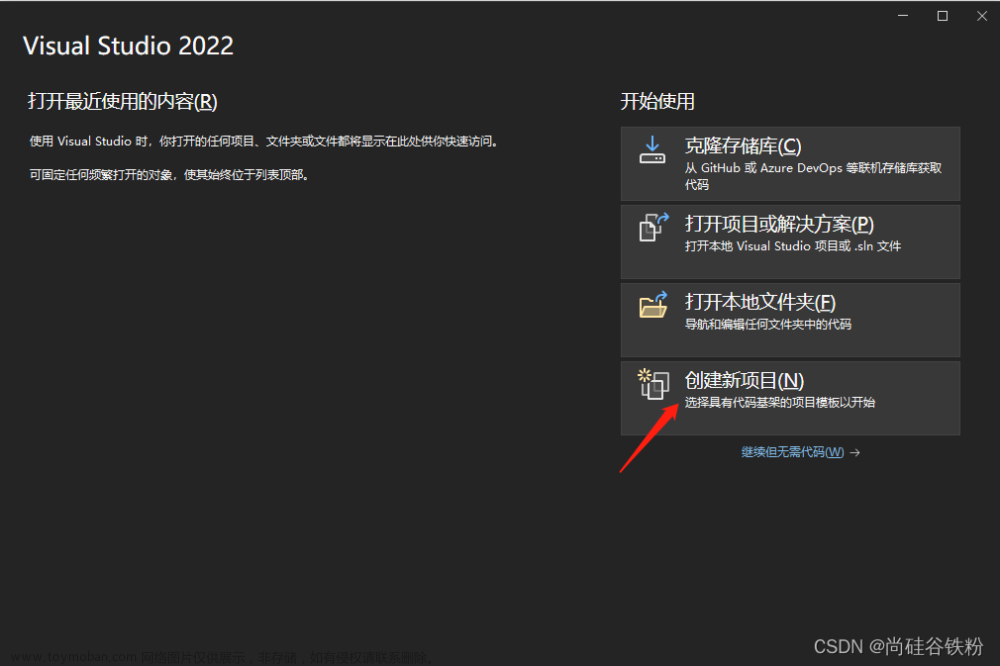第一. 首先要安装 CLI 支持
第二. 新建 CLR 控制台项目

第三、 在项目上点击右键选添加新建项,选=>UI => Windows窗体
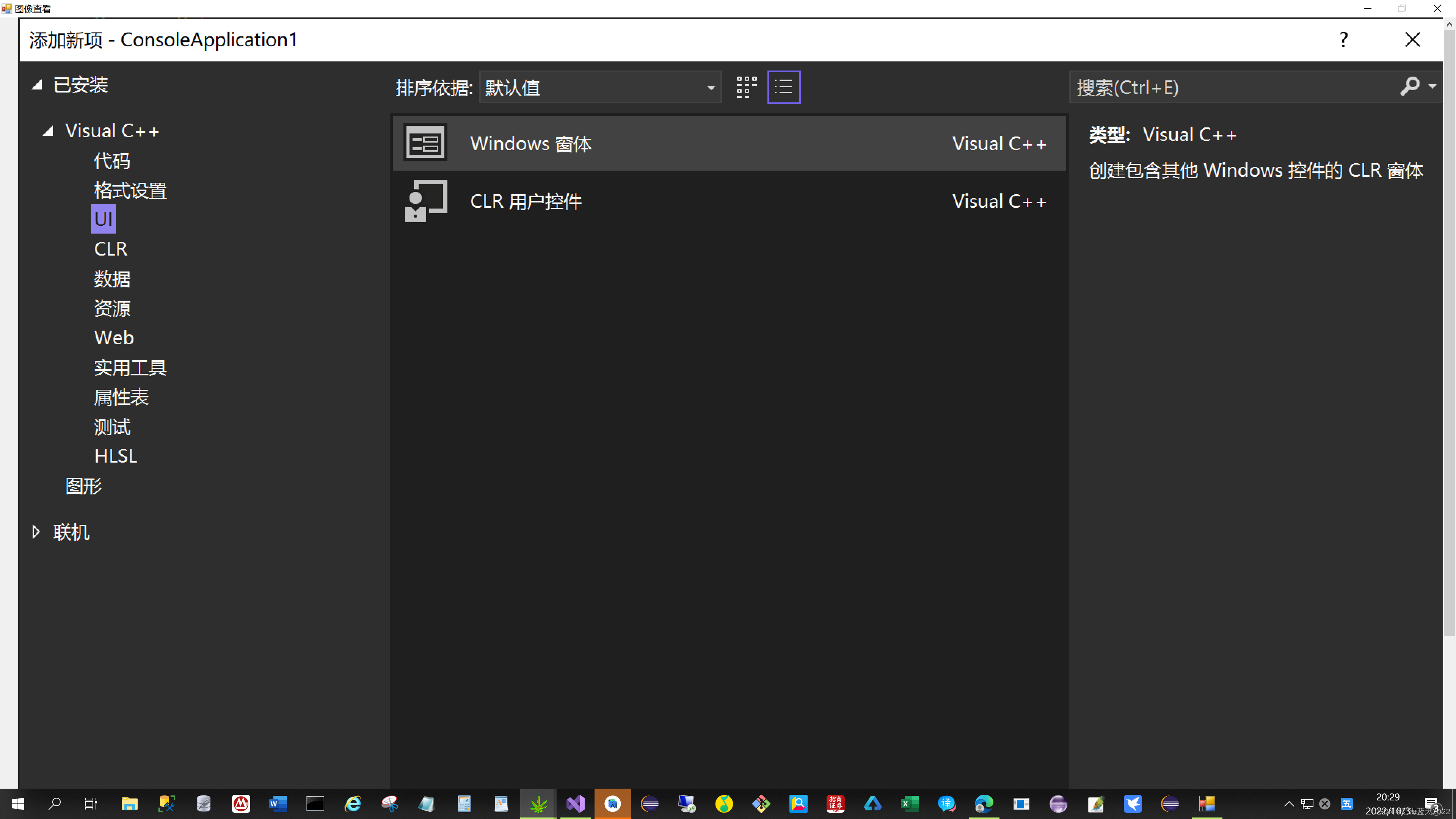
第四、 main函数中加入代码运行:
#include "pch.h"
#include "MyForm.h"
using namespace System;
using namespace ConsoleApplication1;int main(array<System::String ^> ^args)
{Windows::Forms::Application::Run( gcnew MyForm());
return 0;
}

第五 在项目上点右键属性=>链接器=>系统 去掉控制台,选择 窗口 (/SUBSYSTEM:WINDOWS)
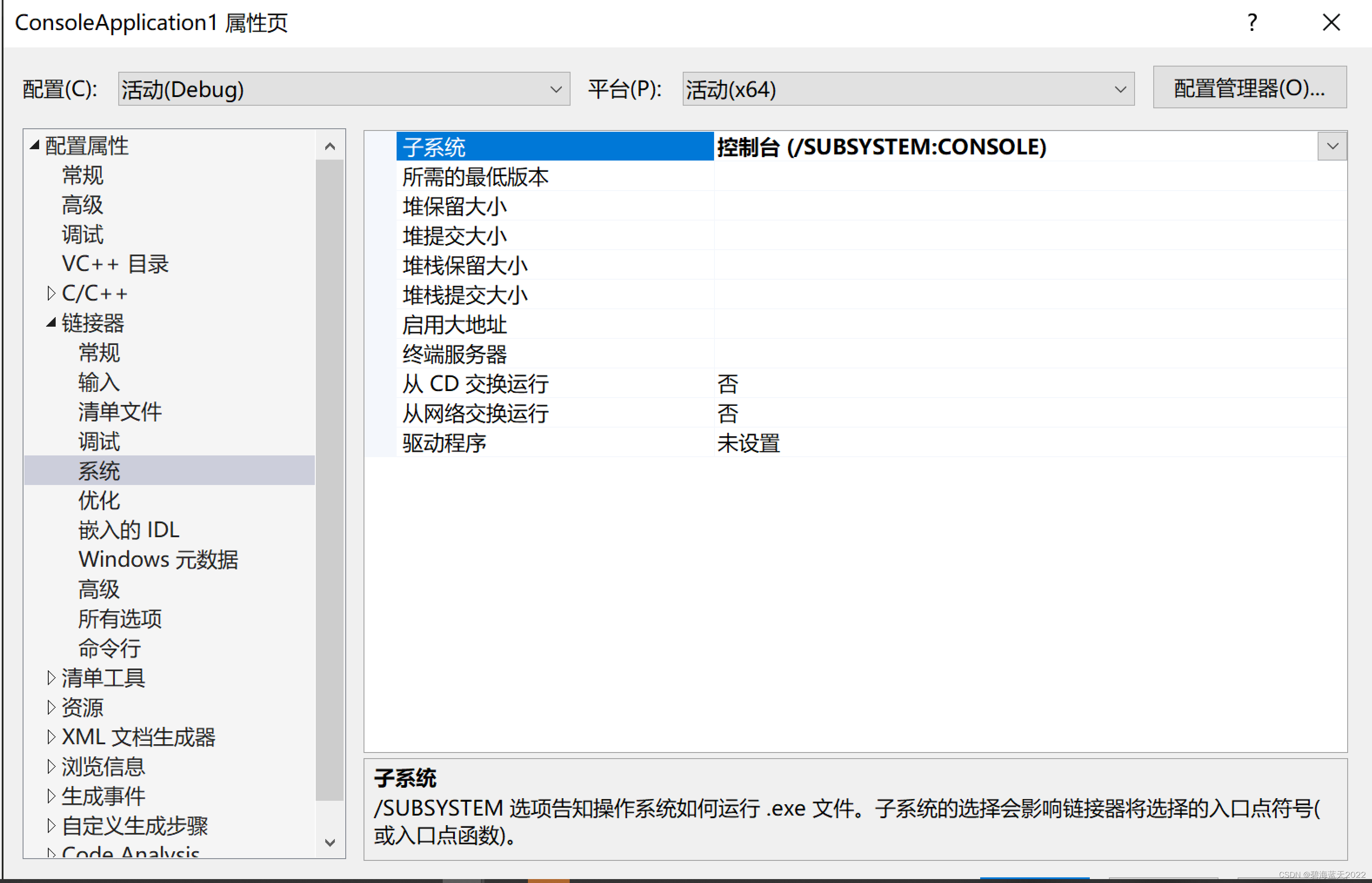

第六 右键属性=>链接器=>高级 入口点填 main 函数
 文章来源:https://www.toymoban.com/news/detail-436165.html
文章来源:https://www.toymoban.com/news/detail-436165.html
第六、 运行程序,控制台不见了。
 文章来源地址https://www.toymoban.com/news/detail-436165.html
文章来源地址https://www.toymoban.com/news/detail-436165.html
到了这里,关于Visual Studto 2022 如何创建 C++ CLR Windows窗体应用程序的文章就介绍完了。如果您还想了解更多内容,请在右上角搜索TOY模板网以前的文章或继续浏览下面的相关文章,希望大家以后多多支持TOY模板网!